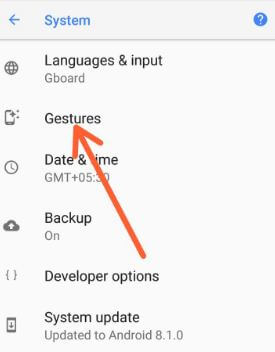Како се користе Гоогле Пикел покрети
Како омогућити и користити покрете за покрете на Гоогле-уПикел и Пикел КСЛ уређаји. Можете да користите Гоогле Пикел покрете на уређају, укључујући превлачење отиска прста за обавештења, прелазак на камеру, навигацију покретима, окретање камере, подизање у стање буђења, спречавање звоњења и двоструко куцање за буђење. Користећи ове Гоогле покрете, лако можете да приказујете обавештења на закључаном екрану и брзо отварате и пребацујете камеру на својим Пикел уређајима. Обавештењу можете брзо да приступите помоћу сензора за отиске прстију на Гоогле Пикел и Пикел КСЛ телефону.
- Како омогућити покрете Гоогле Пикел 3а
- Како омогућити Пикел 3 Гестуре навигацију
- Заборавио сам закључавање узорка на Гоогле Пикел-у и Пикел-у КСЛ
Како омогућити и користити покрете покрета на Гоогле Пикел и Пикел КСЛ
Пре свега покажите кораке за укључивање покрета на Гоогле Пикел и Пикел КСЛ уређајима.
Како се користе гесте пиксела (Андроид 10)
У најновијим Гоогле Пикел-у и Пикел-у КСЛ који раде на Андроид-у 10, можете видети два нова додата геста (Укупно 7), један је навигација гестама (Потпуно кретање гестама), а други Спречавање звоњења. Кликните овде да бисте видели омогућавање кретања покретима у Гоогле Пикел-у и Пикел-у КСЛ на Андроид-у 10.
Подешавања> Систем> Покрети
Како омогућити Гоогле Пикел кретање кретањем (Андроид 10)
Подешавања> Систем> Покрети> Системска навигација> Изаберите неку од навигационих геста (Покретање преко целог екрана) / навигација са 2 тастера / навигација са 3 тастера
Гоогле Пикел и Пикел КСЛ (Андроид Ноугат 7.1)
Корак 1: Превуците надоле по табли са обавештењима са врха екрана.
Корак 2: Славина "Икона зупчаника за подешавања”.
Корак 3: У одељку уређаја додирните „Покрет”.
Овде можете видети доле 5 брзих геста да бисте контролисали Гоогле Пикел и Пикел КСЛ уређаје. Можете омогућити покрет који желите да користите на свом Пикел уређају.
Превуците прстом за обавештења
Овај најкориснији гест омогућава корисницима да приступите обавештењима да бисте само превукли прст према сензору било којим прстом (не само регистровани сензор отиска прста). Да бисте користили ову функцију, омогућите гест обавештења превлачења прстом Гоогле пиксела.
Пређите на камеру
Помоћу овога можете приступити камери са било ког екранагеста. Двапут притисните дугме за напајање да бисте директно прешли у апликацију камере на Гоогле пикел уређају. Сада можете да снимате фотографију или видео, чак и када је екран уређаја са пикселом искључен.
Преокрените камеру
Док користите апликацију за камеру, једноставно двапут закрените зглоб да бисте прелазили са предње на задњу камеру без додиривања екрана. Да бисте га користили, омогућите покрет флип камере на Гоогле пикел телефону.
Двапут додирните да бисте се пробудили
Двапут додирните на Гоогле Пикел-у екран за брзу проверу обавештења без укључивања уређаја.
Подигните да се пробудите
Овај гест је такође користан за обавештавање. Само подигните свој Гоогле Пикел уређај и можете приказати обавештење и време на екрану.
То је све о томе како да омогућите и користите покрете на Гоогле Пикел и Пикел КСЛ. Који вам је омиљени Пикел гест? Јавите нам своје мисли у доњем пољу за коментаре.